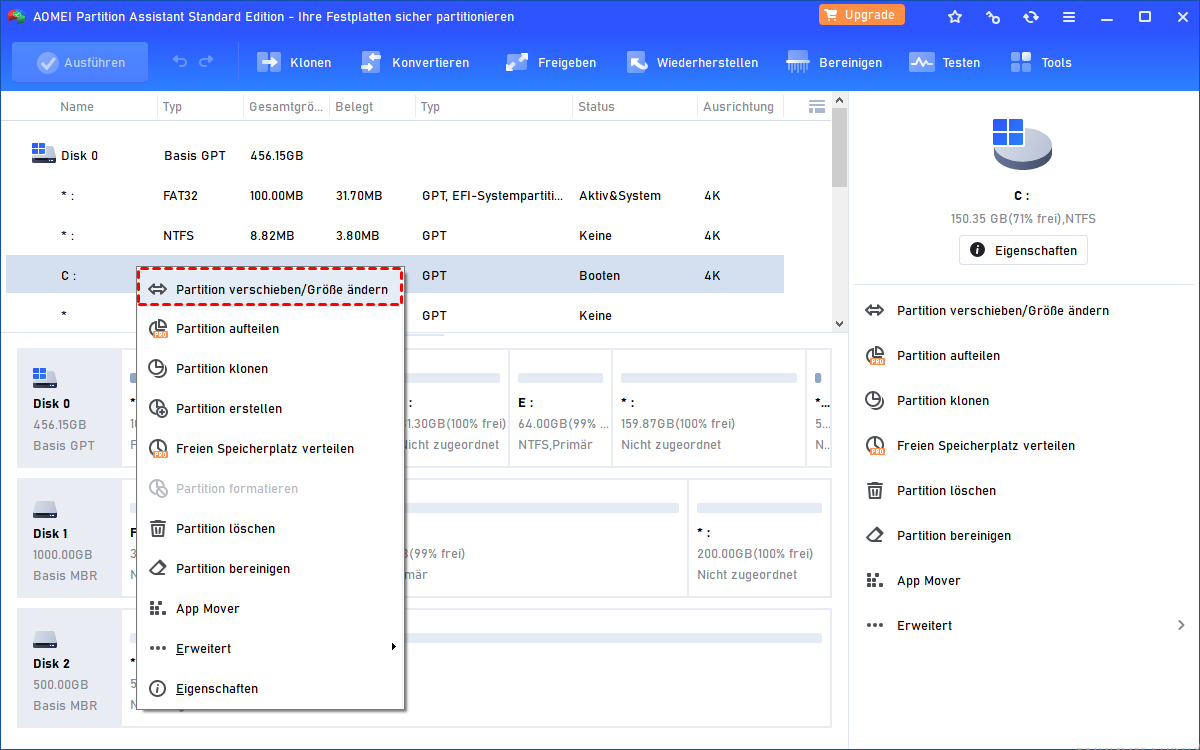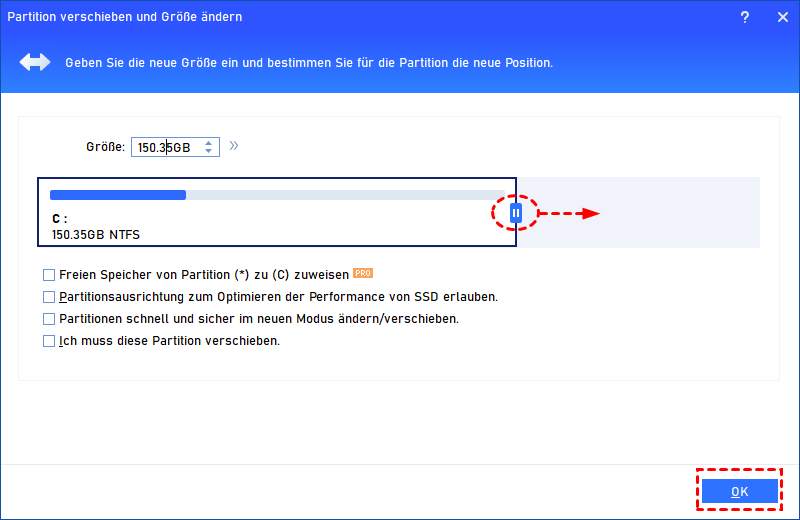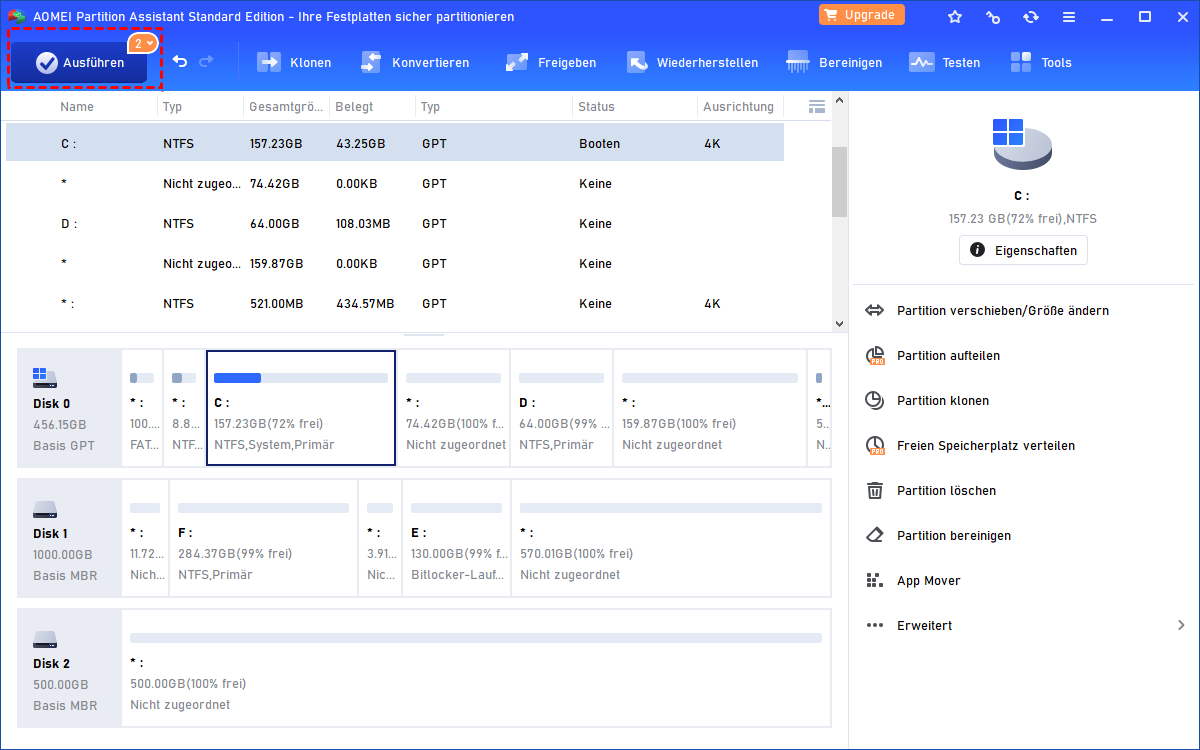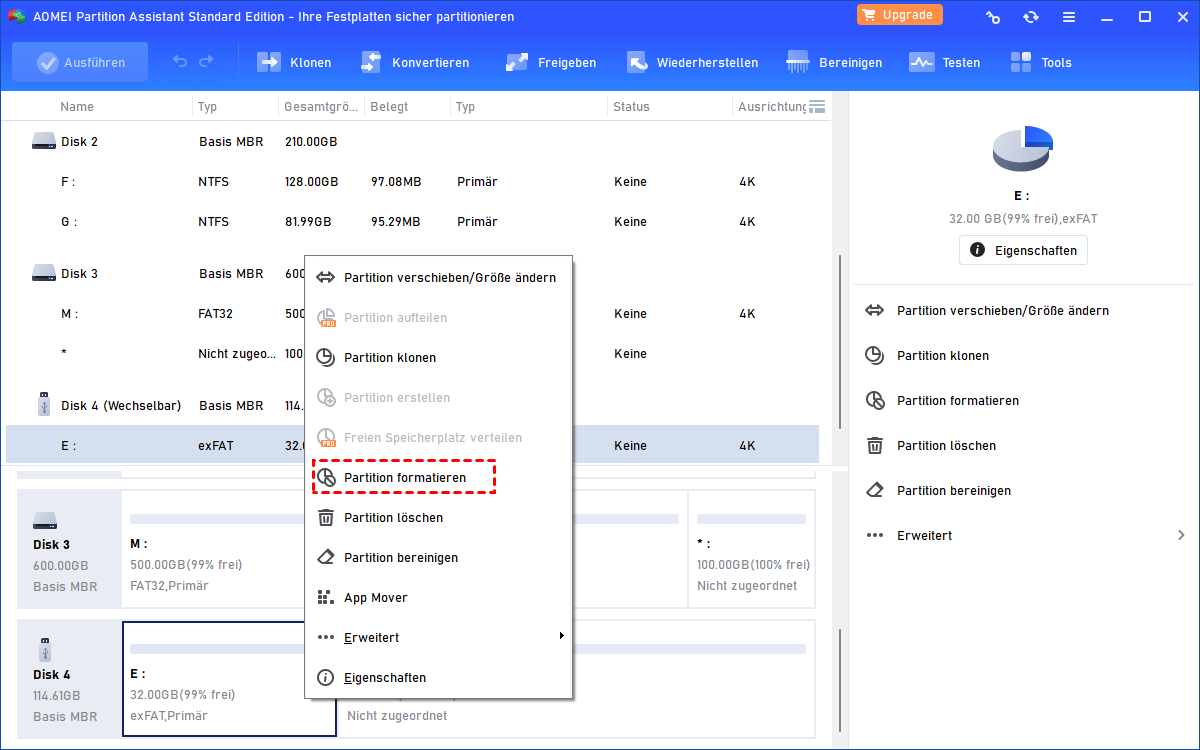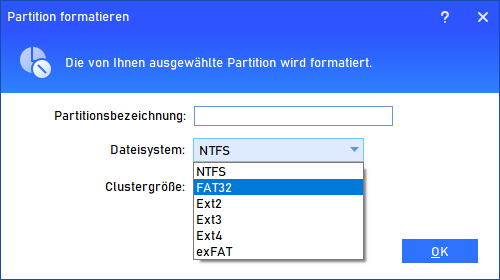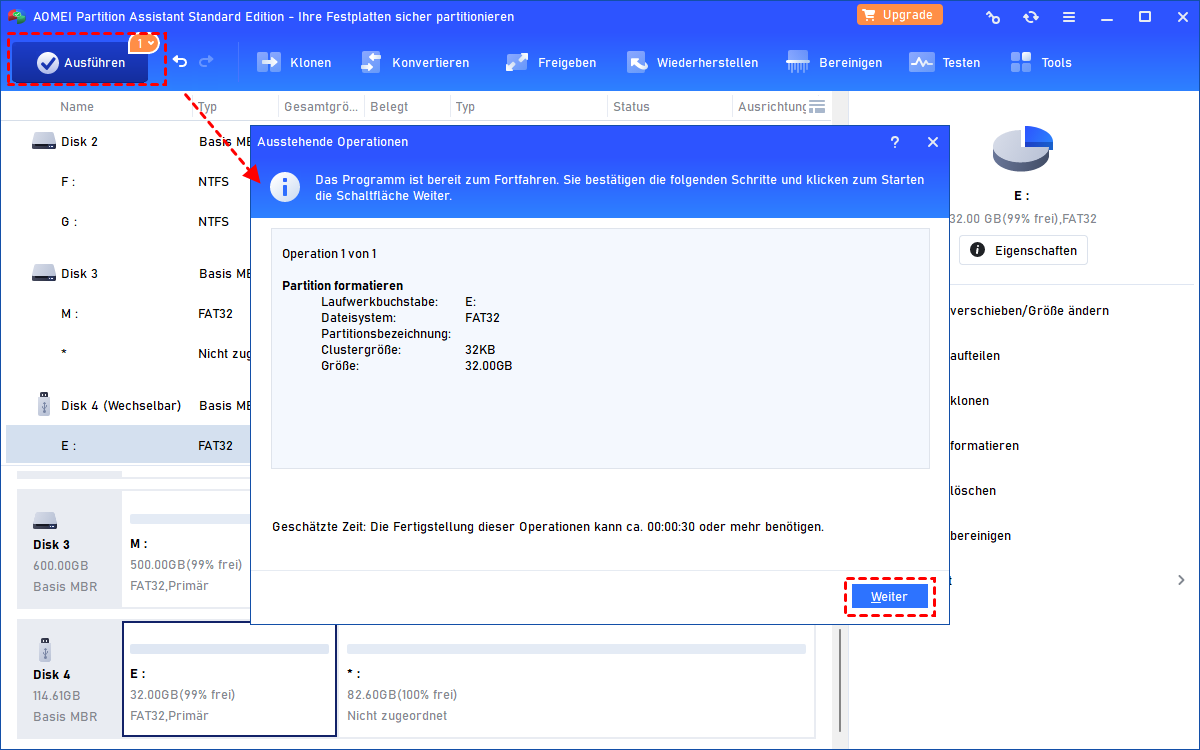SD-Karte zeigt falsche Größe an - gelöst mit 2 Methoden
Wenn die SD-Karte falsche Größe zeigt, können Sie den kostenlosen Partitionsmanager AOMEI Partition Assistant Standard verwenden, um sie zu formatieren und nicht zugeordneten Speicherplatz zu erweitern.
Meine SD-Karte zeigt falsche Größe an!
In verschiedenen Foren finden Sie Tausende von Probleme „Speicherkarte zeigt falsche Größe an“. Hier sind 2 Beispiele:
Ich habe hier eine 4GB-Karte, aber mein Windows 7 Computer denkt, die Karte hätte nur 55 MB und erlaubt mir nicht, sie mit dem Windows-Formatierungstool auf die richtige Größe zu formatieren. Ich weiß nicht, wie ich das Problem „SD-Karte zeigt falsche Kapazität an“ beheben kann.
- Frage von Emma
Ich habe eine 8GB-SD-Karte für meine Digitalkamera, aber sie zeigt nur eine Kapazität von etwa 100 MB an. Gerade eben, als ich einige Bilder auf die SD-Karte kopieren wollte, sagte meine Kamera, dass der Speicherplatz nicht ausreicht. Dann habe ich gemerkt, dass meine 8GB-SD-Karte nur 100 MB anzeigt. Können Sie mir sagen, was falsch ist und wie ich das Problem beheben kann?
- Frage von Thomas
SD-Karte zeigt falsche Größe an - Warum?
Es gibt mehrere Gründe, warum die SD-Karte falsche Kapazität anzeigt:
1. Sie haben eine gefälschte Karte
Eine gefälschte Karte bezieht sich auf eine Speicherkarte, die eine größere Kapazität vortäuscht als sie eigentlich hat, indem sie illegale Software verwendet. Daher sollten Sie eine lizenzierte SD-Karte kaufen.
2. Die SD-Karte ist mit einem Virus infiziert
Der Virus breitet sich aus und versteckt sich auf der SD-Karte, sodass sie Platz wegnimmt und SD-Karte die falsche Größe anzeigt.
3. Andere Gründe
Einige Kartenleser oder Hostgeräte sind nicht mit größeren SDHC- und SDXC-Karten kompatibel. Dies kann dazu führen, dass die SD-Karte auf eine unterstützte Größe umpartitioniert wird, was dazu führt, dass die SD-Karte falsche Größe anzeigt. Zusätzlich können unsichtbare Schatten-Dateien, versteckte Wiederherstellungspartitionen und ungeeignete Formatierungen ebenfalls dazu führen, dass die SD-Karte eine falsche Größe anzeigt.
Wie kann man das Problem „SD-Karte zeigt falsche Größe an“ beheben?
Abgesehen von einer gefälschten SD-Karte können Sie das Problem in anderen Situationen beheben und die volle Kapazität der SD-Karte mit AOMEI Partition Assistant Standard wiederherstellen. Es ist mit allen Windows-Editionen kompatibel, einschließlich Windows 11/10/8/7/Vista/XP sowohl in 32-Bit- als auch 64-Bit-Versionen.
Im Folgenden zeigen wir Ihnen, wie Sie eine SD-Karte mit falscher Größe formatieren können.
Laden Sie es kostenlos herunter, installieren Sie es und verwenden Sie es zur Behebung des Problems „SD-Karte zeigt falsche Größe an“.
Methode 1. Nicht zugeordneten Speicherplatz hinzufügen
Wenn sich auf der SD-Karte nicht zugeordneter Speicherplatz befindet, können Sie ihn über AOMEI Partition Assistant Standard zur vorhandenen Partition hinzufügen, um die normale Kapazität der SD-Karte wiederherzustellen. Hier sind die detaillierten Schritte:
Schritt 1: Klicken Sie im AOMEI Partition Assistant mit der rechten Maustaste auf die SD-Karte-Partition und wählen Sie Partition verschieben/Größe ändern.
Schritt 2: Ziehen Sie den Rand der Partition nach rechts und klicken Sie auf OK.
Schritt 3: Klicken Sie dann auf Ausführen > Weiter, um das Problem „SD-Karte zeigt falsche Größe an“ zu beheben.
Methode 2. SD-Karte mit falscher Größe formatieren
Wenn die SD-Karte falsche Größe anzeigt, die nicht mit dem nicht zugeordneten Speicherplatz zusammenhängt, versuchen Sie, die SD-Karte zu formatieren, um das Problem „Speicherkarte zeigt falsche Größe an“ zu beheben.
Schritt 1: Klicken Sie mit der rechten Maustaste auf die Partition Ihrer SD-Karte und wählen Sie Partition formatieren. (Das Formatieren löscht alle Daten auf der Partition, Sie können eine Sicherungskopie herstellen.)
Schritt 2: Wählen Sie ein Dateisystem aus und klicken Sie auf OK, um fortzufahren.
Schritt 3: Nun können Sie die SD-Karte auf ihre ursprüngliche Größe zurücksetzen. Sie können dann die erste Methode anwenden, um die Größe der SD-Karte zu ändern.
Zusammenfassung
Dieser Artikel beschreibt die Gründe für dieses Problem „SD-Karte zeigt falsche Größe an“ und 2 kostenlose Lösungen, von denen Sie eine nach Ihren Bedürfnissen auswählen können.
Darüber hinaus können Sie AOMEI Partition Assistant auf die Professional-Version upgraden, mit der Sie Ihre Festplatten klonen, freien Speicherplatz zuweisen, installierte Anwendungen verschieben und vieles mehr können.